 |
日経パソコン9月27日号203〜206ページの「作って覚えるExcel」で説明していたハイパーリンク関数を使って、URLではなく別のシートを参照できるようになる方法を教えてください。
9月27日号の「作って覚えるExcel」では、書籍データベースを例に、HYPERLINK関数の使い方を紹介しました。HYPERLINK関数を入力したセルをクリックすると、ブラウザーが起動して出版社のWebサイトを表示するという使い方です。あらかじめ書籍データベースとは別に、出版社名とURLの表を作成しておき、この表からVLOOKUP関数を使ってURLを探し、HYPERLINK関数にWebサイトを表示させる、という仕組みです。
| ■URLをシートに変更する |
どのようなシートをどのように参照するかによって、HYPERLINK関数の使い方が変わってきますが、今回は同じファイル内のシートを参照する2つの方法を紹介しましょう。1つは、直接シートとセルを指定する方法、もう1つはCELL関数を使う方法です。
| ●別のシートを参照する方法 |
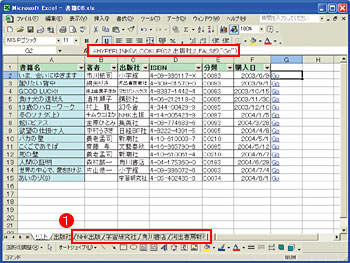 |
| ▲ それぞれの出版社名でシートを作成する |
 |
| ▲ VLOOKUP関数の部分を「"[書籍DB.xls]"&C2&"!A1"」と書き換える |
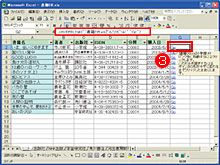 |
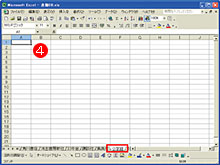 |
| ▲ 「Go」をクリックすると(3)、出版社名のシートの「A1」セルに移動する(4) | |
直接シートとセルを指定する方法は上図の通りです。この方法は、出版社ごとにシートを分けてデータを入力する場合などに有効です。
まず、出版社名でシートを作成し、9月27日号で作成したHYPERLINK関数の設定を、図のように変更します。VLOOKUP関数の代わりに、直接シートを指定するように書き換えるのです。記述方法は「[ファイル名]シート名!セル」となります。今回の例では、C列に入力してある出版社名でシートを指定するので、「C2」というセル位置を指定します。間にある「&」は、ファイル名とセル位置を結び付けるために必要な記号です。このセルをクリックすると、出版社名のシートのA1セルを参照します。A1の部分は、セル範囲を示す名前を指定することもできます。
CELL関数を使う方法は、記述が簡単です。ファイル名を指定する必要はなく、セル範囲の名前を利用するなら、シート名の入力も不要です。
セル範囲の名前を使う場合は、「HYPERLINK(CELL("address"、セル範囲の名前))」と記述します。CELL関数で「address」を指定すると、セル範囲の左上隅のセルの位置の情報を取得できるので、クリックすると、セル範囲があるシートの左上隅を参照することになります。シートを指定したい場合は、「セル範囲の名前」のところを「シート名!セル」にします。